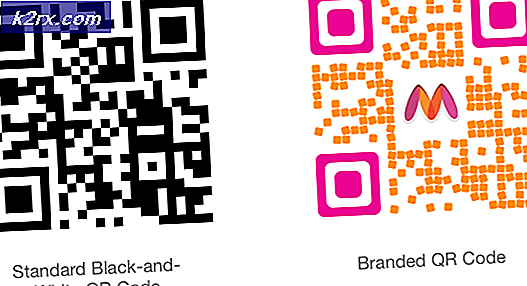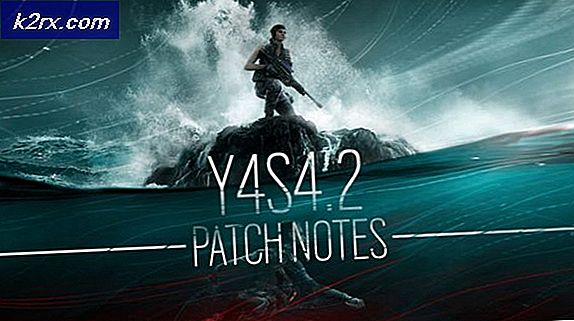Windows 10'da Başlat Menüsüne Tüm Uygulamalar Listesi Nasıl Eklenir veya Kaldırılır?
Windows'ta Başlat Menüsü, Windows işletim sisteminin her sürümü ile güncellenmiştir. Windows 10'da Başlat Menüsü, kullanıcılar için özelleştirme için daha fazla seçeneğe sahiptir. Başlat Menüsünün sol tarafında, kullanıcılar tüm uygulamaların listesini görüntüleyebilir. Liste, uygulamalara Başlat Menüsünden kolayca erişmek için oldukça kullanışlıdır. Kullanıcılar, ihtiyaçlarına göre uygulama listesini gizleyebilir veya gösterebilir. Varsayılan olarak, liste Başlat Menüsünde etkinleştirilecektir, ancak size Başlat Menüsündeki uygulamalar listesini kaldırabileceğiniz yöntemler göstereceğiz.
Ayarlar Uygulaması Üzerinden Tüm Uygulamalar Listesini Kaldırma
Başlat Menüsündeki tüm uygulamalar listesi, Ayarlar uygulaması aracılığıyla kaldırılabilir. Ayarlar uygulamasında, uygulamalar listesini etkinleştirip devre dışı bırakabilen bir geçiş seçeneği vardır. Bu, tüm uygulamalar listesini sisteminizin Başlat Menüsünden kaldırmanın varsayılan yöntemidir. Ancak, bu geçiş seçeneği griyse, aşağıdaki yöntemleri kontrol edin.
- Şunu tut pencereler tuşuna basın ve basın ben açmak için Ayar sisteminizde uygulama. Şimdi şuraya gidin Kişiselleştirme.
- Seç Başlat sol bölmeden ve geçiş yap Kapalı "Uygulama listesini Başlat Menüsünde göster"seçeneği. Bu, Başlat Menüsünden uygulamalar listesini devre dışı bırakacaktır.
- İçin etkinleştirme geri dönmen gerek Açık aynı seçenek için geçiş.
Yerel Grup İlkesi Düzenleyicisi aracılığıyla Tüm Uygulamalar Listesini Kaldırma
Başlat Menüsündeki bu uygulama listesini devre dışı bırakmanın başka bir yolu da Yerel Grup İlkesi Düzenleyicisini kullanmaktır. Bu ayar, kullanıcının seçim yapabileceği üç farklı seçeneğe sahip olacaktır. Her biri farklı çalışır, bu nedenle sisteminiz için istediğinizi seçin. Her seçenekle ilgili bilgiler, ayarın ayrıntılarında bulunabilir.
Ancak Yerel Grup İlkesi yalnızca Windows Pro, Enterprise ve Ultimate sürümleri için kullanılabilir. atla Windows Home işletim sistemini kullanıyorsanız bu yöntem.
Not: Ayar hem Bilgisayar Yapılandırması hem de Kullanıcı Yapılandırması için kullanılabilir. Yol her ikisi için de benzerdir, sadece kategori farklı olacaktır.
- Aç Çalıştırmak iletişim kutusuna basarak Windows + R düğmeler birlikte. Şimdi "gpedit.msc” kutucuğuna girin ve Giriş açmak için anahtar Yerel Grup İlkesi Düzenleyicisi pencere.
- Yerel Grup İlkesi Düzenleyicisi'nde aşağıdaki kategori yoluna gidin:
Kullanıcı Yapılandırması \ Yönetim Şablonları \ Başlat Menüsü ve Görev Çubuğu \
Not: Bilgisayar Yapılandırmasında bulunan ayarı kullanıyoruz. Kullanıcı Yapılandırmasındaki ayarı da kullanabilirsiniz.
- "Başlat menüsünden Tüm Programlar Listesini Kaldır”Ve başka bir pencerede açılacaktır. Şimdi geçiş seçeneğini Ayarlanmamış -e Etkin.
- Değişiklikleri uygulamak için tıklayın Uygulamak veya Tamam mı buton. Bu, uygulamalar listesini Başlat Menüsü'nden devre dışı bırakacaktır.
- İçin etkinleştirme tekrar uygulamalar listesi, geçiş seçeneğini tekrar olarak değiştirmeniz gerekir. Ayarlanmamış veya Devre dışı 3. adımda.
Tüm Uygulamalar Listesini Kayıt Defteri Düzenleyicisi aracılığıyla Kaldırma
Sisteminizde Yerel Grup İlkesi Düzenleyicisi yoksa, Kayıt Defteri Düzenleyicisi'ni kullanarak aynı sonucu elde edebilirsiniz. Bu ayarı yapılandırmak için kullanıcılardan sadece birkaç teknik adım gerekir. Kayıt defterinde herhangi bir değişiklik yapmadan önce kullanıcılara her zaman bir yedek oluşturmalarını öneririz. Aşağıdaki adımları izleyerek, uygulama listesini Başlat Menüsünden kolayca kaldırabilirsiniz.
Not: Değer, hem Mevcut Kullanıcılar hem de Yerel Makine kovanlarında ayarlanabilir. Yol aynı olacak, ancak yalnızca kovan farklı olacak.
- Bir Çalıştırmak iletişim kutusuna basarak Windows + R klavyenizdeki düğmeler. Şimdi "regedit"Ve Giriş açmak için anahtar Kayıt düzenleyici. Tarafından istenirse Kullanıcı Hesabı Kontrolü (UAC)ardından Evet buton.
- Kayıt Defteri Düzenleyicisi penceresinde aşağıdaki yola gidin:
HKEY_LOCAL_MACHINE \ Software \ Microsoft \ Windows \ CurrentVersion \ Policies \ Explorer
Not: Bu yöntemde Yerel Makine kovanını kullanıyoruz, ancak belirli bir kullanıcı için ayarlıyorsanız Geçerli Kullanıcı kovanını da kullanabilirsiniz.
- Sağ bölmeye sağ tıklayın ve Yeni> DWORD (32-bit) Değeri seçeneği. Bu yeni oluşturulan değeri "NoStartMenuMorePrograms“.
- Bu değeri "Çöküş” seçeneği, üzerine çift tıklayın ve değer verisini 3.
- "Ayarı daraltın ve devre dışı bırakın"Seçeneğini seçin, ardından bu değerin değer verilerini şu şekilde ayarlayın: 2.
- Üçüncü seçenek için "Ayarı kaldır ve devre dışı bırak", Bu değer için değer verilerini şu şekilde ayarlayın: 1.
- Ayarlardan birini seçtikten sonra, tekrar başlat değişiklikleri uygulamak için sisteminiz. Bu, ayarlarınıza göre uygulamalar listesini devre dışı bırakacaktır.
- Her zaman yapabilirsin etkinleştirme değer verisini şu şekilde değiştirerek geri 0 veya bu değeri Kayıt Defteri Düzenleyicisi'nden kaldırma.